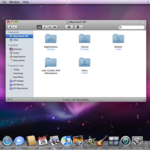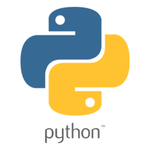İyi günler arkadaşlar bu aralar nette dolaşırken popüler olan bazı yazılar sorunlar gördüm şu anki trend İPhone, Mac OS X, Android,.. gibi. Bende dedim madem milletin yardıma ihtiyacı var bizimde bir nebze katkımız olur belki diye sizlere bazı kaynaklardan araştırıp kendi anladığım kadarıylada özetleyerek makale yazdım buyrun okuyun,
Mac OS X 10.5 Leopard işletim sistemini yüklemenin birkaç farklı yolu vardır.
Yükleme DVD’sinden Başlatmak
Leopard yüklemesini başlatmak için Mac OS X Leopard Yükleme DVD’sini bilgisayarınıza takın ve Install Mac OS X simgesinin üzerine çift tıklayın.
Başka bir yöntemle Yükleme DVD’sini bilgisayarınıza takıp yeniden başlatırken C tuşuna basılı tutabilirsiniz veya Başlangıç Diski (Startup Disk) tercihlerini kullanarak Yükleme DVD’sini başlangıç diski olarak ayarlayabilirsiniz.
Not: Mac OS X 10.5 Leopard UFS formatlı bir disk üzerine yüklenemez.
Bilgisayarınızda Zaten Mac OS X Yüklü İse
Mac OS X Yükleyicisi açıldıktan sonra Mac OS X başlangıç diskinizi seçmek için ekrandaki yönergleri izleyin. Seçilebilir diskler yeşil ok simgesiyle görünür. Standart olarak yükleyici diskinizde yüklü bulunan Mac OS X sürümünü Mac OS X Leopard sürümüne güncelleyecektir.
Not: Eğer farklı bir yükleme şekli seçmek istiyorsanız, “Select a Destination” penceresindeki Options düğmesine tıklayın. Yükleme seçenekleriyle ilgili daha fazla bilgi almak için aşağıdaki bölümü okuyun.
Eğer bir sebeple yükleme işlemi başlamadan önce vazgeçmek isterseniz, Mac OS X yükleyici uygulamasına iş bitimi komutu verin ve başlangıç diskinizi belirtmek için Startup Disk üzerine tıklayın.
Not: Yükleme işlemi bir kez başladıktan sonra bu işlem bitene kadar beklemelisiniz.
Yükleme Seçenekleri
Eğer yükleyici sabit diskinizde varolan bir Mac OS X sürümü bulamazsa veya Options düğmesine tıklarsanız, üzerinde Install Mac OS X, Archive and Install, or Erase and Install seçenekleri bulunan ayrı bir pencere açılır. Seçeneklerden birini seçin ve devam etmek için OK tıklayın.
Install Mac OS X Seçeneği
Bu seçenek üzerinde daha önceden yüklü bir Mac OS X sürümü bulunmayan sabit disklere Mac OS X yüklemek için kullanılır.
Archive and Install Seçeneği
Bu seçenek varolan sistem dosyalarını Previous System adlı bir klasöre taşır ve sabit diske yeni Mac OS X işletim sistemini yükler. Bu seçenek sadece üzerinde önceden yüklenmiş Mac OS X olan sabit diskler için geçerlidir. Genellikle bu seçenekle yükleme yaparken varolan kullanıcı hesaplarını, home klasörlerini ve ağ ayarlarını yeni sisteme aktarmak için “Preserve Users and Network Settings” seçeneğini de işaretlemek gerekecektir.
Erase and Install
Mac OS X Leopard’i yüklemeden önce diskinizi silmek istiyorsanız, bu seçeneği kullanın.
Önemli: Bu seçenek sabit diskinizi tamamen silecektir, bu nedenle önemli dosyalarınızı yedeklediğinizden emin olun.
Yükleme işleminden önce diskinizi bölüntülemek isteseniz, Disk Utility uygulamasını kullanın (Utilities menüsünden Disk Utility seçin). Disk Utility uygulaması açıldıktan sonra Partition düğmesine tıklayın. Diski bölüntülerken Mac OS Extended (Journaled), Mac OS Extended (Case-Sensitive) ve Mac OS Extended (Case-Sensitive, Journaled) disk format seçeneklerinden birini seçebilirsiniz. Daha iyi verim için genellikle Mac OS Extended (Journaled) formatı kullanılır. Leopard yükleyicisine geri dönmek için Disk Utility uygulamasını kapatın.
Önemli: Diski bölüntülemek tüm diskin silinmesine neden olur, önemli dosyalarınızı yedeklediğinizden emin olun.
Üçüncü Parti SCSI Kart Takılı Bir Bilgisayara Yükleme
Eğer üstünde üçüncü parti bir SCSI kart takılı bilgisayara Mac OS X 10.5 yüklemeye çalışırken Mac OS X başlamıyorsa, kartın kapılarından birine bir sonlayıcı veya aygıt takıp deneyin. Sorun devam ediyorsa kartı söküp deneyin. Kartın üreticisi ile bağlantıya geçin.
Üçüncü Parti Video Kart Takılı Bir Bilgisayara Yükleme
Eğer üstünde üçüncü parti video kart olan bir bilgisayara Mac OS X Leopard yükleyecekseniz, yüklemeye başlamadan önce kartı sökmeniz gerekebilir. Daha fazla yardım için kartın üreticisi ile bağlantı kurun.
- emresupcin
- Mac OS
- 15 Ağustos 2012 - 8:48
- Yorum Yok
- 2034 Görüntülenme
Leopard Sistemi Leopard Sistemi nasıl yüklenir Leopard Sistemi nedir mac Mac OS Mac OS nedir Mac OS X os